セル内で改行されているデータを、別々のセルに分けたい

Excelで、セル内で改行されているデータを、別々のセルに分ける方法をご紹介します。
問題
あなたはExcelで作成された営業所住所一覧を加工しようとしています。
改行で区切られている複数の情報を、別々のセルに分けるにはどうしたらいいでしょうか?
さぁチャレンジ!
(Windows 10、Excel 2016環境で説明します)
解答
-
サンプルファイルを開きます。セルごとに「郵便番号」「住所」「営業所名」が改行で入力されています。(セル内での改行は「Alt+Enter」でできます)
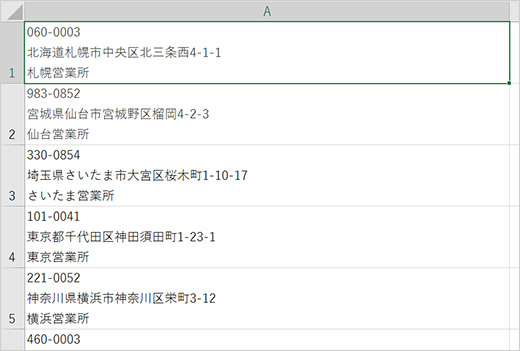
-
改行を削除して「,」(半角カンマ)に置き換える作業をします。データが入力されているA1セルからA10セルを範囲選択し、「ホーム」タブの「編集」にある「検索と選択」をクリック、表示されたメニューから「置換」を選択します。
※「Ctrl+H」のショートカットキーでも同じ操作ができます。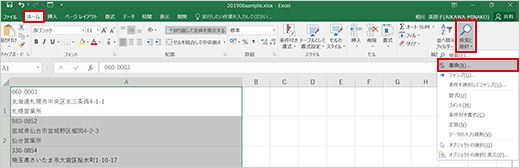
-
「検索と置換」ウィンドウが開き、「置換」タブが選択された状態になっています。
「検索する文字列」の入力欄にカーソルを置いた状態で、キーボードで「Ctrl+J」を押します。入力欄には何も表示されませんが、これで「改行」の制御コードが検索されます。
続いて「置換後の文字列」欄にカーソルを置き、「,」(半角カンマ)を入力します。「すべて置換」ボタンをクリックします。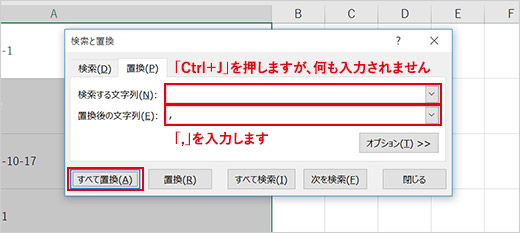
-
置換結果が表示されますので、「OK」ボタンを押します。「閉じる」ボタンで「検索と置換」ウィンドウを閉じます。
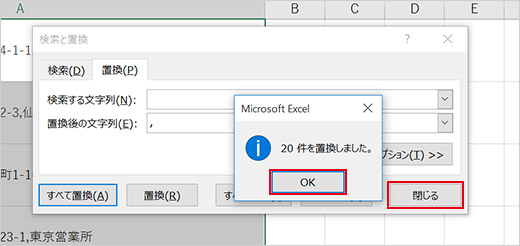
-
改行されていた箇所に「,」が入力された状態になりました。
続いてセルを分ける作業をします。A1からA10セルを選択し、「データ」タブの「データツール」から「区切り位置」をクリックします。
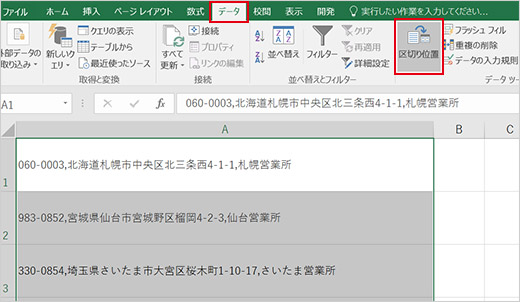
-
「区切り位置指定ウィザード-1/3」が開きます。「カンマやタブなどの区切り文字によってフィールドごとに区切られたデータ」にチェックを入れ、「次へ」ボタンを押します。
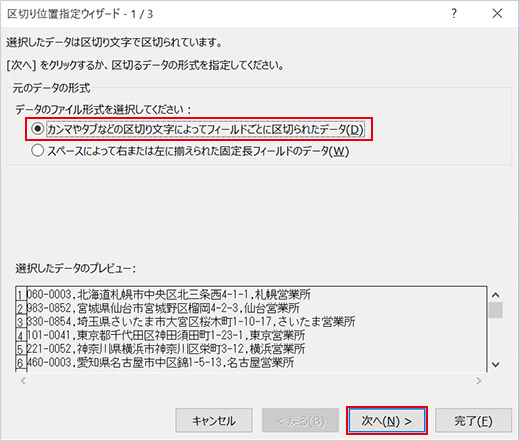
-
「区切り位置指定ウィザード-2/3」が開きます。区切り文字欄の「カンマ」にチェックを入れ、「次へ」ボタンを押します。
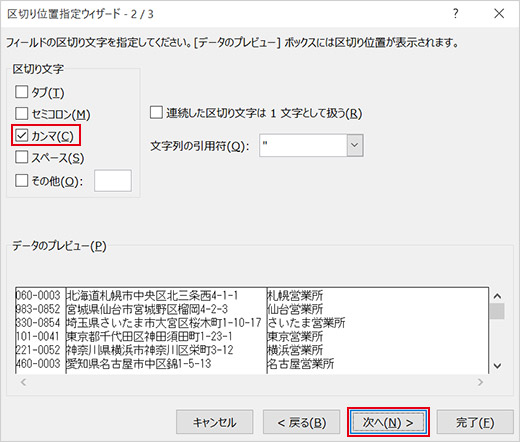
-
「区切り位置指定ウィザード-3/3」が開きます。列のデータ形式欄で「G/標準」にチェックが入っていることを確認して、「完了」ボタンを押します。
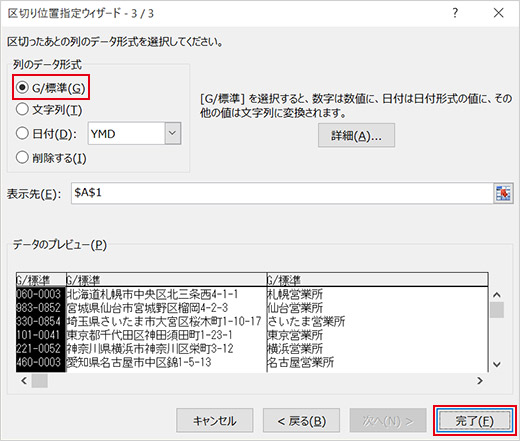
-
A列に郵便番号、B列に住所、C列に営業所名と、データが分かれて入力された状態になりました。列の幅や行の高さは適宜調整してください。
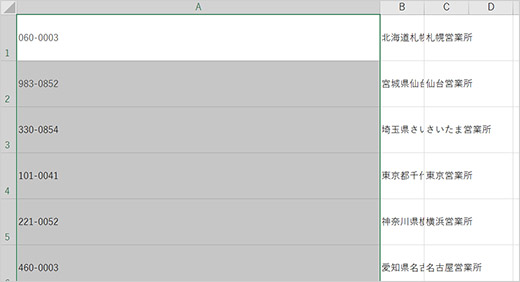

情報はお役に立ちましたか?
キヤノンS&Sではこのような、Excelやパソコンの豆知識をまとめた資料を配布しています。
自己学習や新人研修にぜひご利用ください!
関連情報
-
 知ってトクする!なるほどオフィスのヒント集
知ってトクする!なるほどオフィスのヒント集思わず「なるほど」と唸るヒントがここに!ITをはじめ、快適なオフィスやインフラ環境構築のヒントをキヤノンシステムアンドサポートの持つノウハウと共にご提供します。
-
 チャレンジ!Excel
チャレンジ!Excel「入力が楽になるショートカットキー特集」「経年月日の表示方法」など、Excelの便利な使い方をご紹介します。(隔月掲載)
-
 パソコンなんでもQ&A
パソコンなんでもQ&A「Word:行間が広すぎるので調節したい」「Windows:スクリーンセーバーを変更したい」などIT保守サービスユーザーさま向けのコールセンターに寄せられたご相談の中から、よくある質問をご紹介しています。(毎月掲載)
-
 複合機の便利な使い方
複合機の便利な使い方「白抜きでコピーする方法」「スキャンのお悩み解決」など、複合機の便利な使い方をわかりやすく解説します。(隔月掲載)
-
 コラム:会社の処方箋
コラム:会社の処方箋制度改正やセキュリティ・生産性向上など企業のDX推進に役立つビジネストレンド情報をわかりやすくお届けします。

